最新怎样利用EXCEL制作田字格描红练习字帖
自制姓名描红本的方法简介
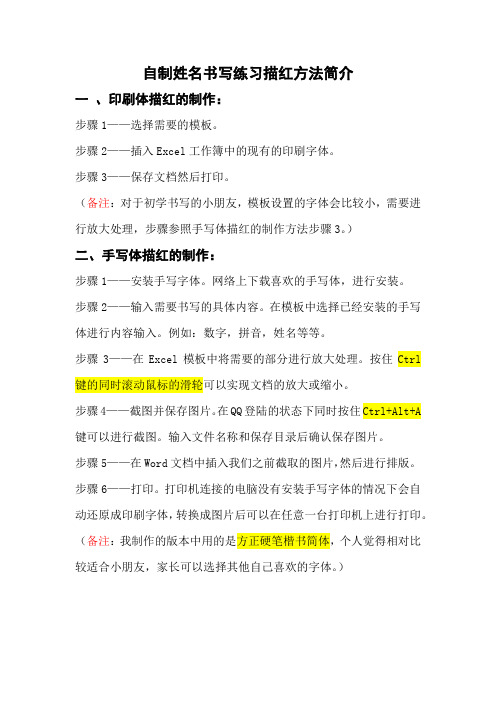
自制姓名书写练习描红方法简介
一、印刷体描红的制作:
步骤1——选择需要的模板。
步骤2——插入Excel工作簿中的现有的印刷字体。
步骤3——保存文档然后打印。
(备注:对于初学书写的小朋友,模板设置的字体会比较小,需要进行放大处理,步骤参照手写体描红的制作方法步骤3。
)
二、手写体描红的制作:
步骤1——安装手写字体。
网络上下载喜欢的手写体,进行安装。
步骤2——输入需要书写的具体内容。
在模板中选择已经安装的手写体进行内容输入。
例如:数字,拼音,姓名等等。
步骤3——在Excel模板中将需要的部分进行放大处理。
按住Ctrl 键的同时滚动鼠标的滑轮可以实现文档的放大或缩小。
步骤4——截图并保存图片。
在QQ登陆的状态下同时按住Ctrl+Alt+A 键可以进行截图。
输入文件名称和保存目录后确认保存图片。
步骤5——在Word文档中插入我们之前截取的图片,然后进行排版。
步骤6——打印。
打印机连接的电脑没有安装手写字体的情况下会自动还原成印刷字体,转换成图片后可以在任意一台打印机上进行打印。
(备注:我制作的版本中用的是方正硬笔楷书简体,个人觉得相对比较适合小朋友,家长可以选择其他自己喜欢的字体。
)。
描红字帖
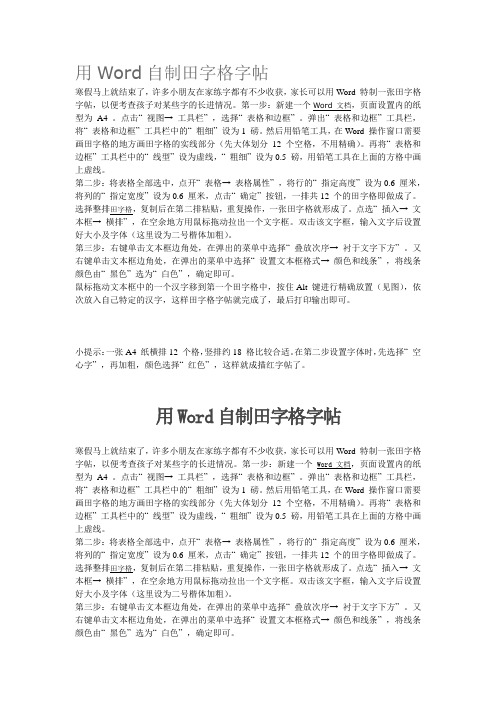
用Word自制田字格字帖寒假马上就结束了,许多小朋友在家练字都有不少收获,家长可以用Word 特制一张田字格字帖,以便考查孩子对某些字的长进情况。
第一步:新建一个Word 文档,页面设置内的纸型为A4 。
点击“ 视图→ 工具栏” ,选择“ 表格和边框” 。
弹出“ 表格和边框” 工具栏,将“ 表格和边框” 工具栏中的“ 粗细” 设为1 磅。
然后用铅笔工具,在Word 操作窗口需要画田字格的地方画田字格的实线部分(先大体划分12 个空格,不用精确)。
再将“ 表格和边框” 工具栏中的“ 线型” 设为虚线,“ 粗细” 设为0.5 磅,用铅笔工具在上面的方格中画上虚线。
第二步:将表格全部选中,点开“ 表格→ 表格属性” ,将行的“ 指定高度” 设为0.6 厘米,将列的“ 指定宽度” 设为0.6 厘米,点击“ 确定” 按钮,一排共12 个的田字格即做成了。
选择整排田字格,复制后在第二排粘贴,重复操作,一张田字格就形成了。
点选“ 插入→ 文本框→ 横排” ,在空余地方用鼠标拖动拉出一个文字框。
双击该文字框,输入文字后设置好大小及字体(这里设为二号楷体加粗)。
第三步:右键单击文本框边角处,在弹出的菜单中选择“ 叠放次序→ 衬于文字下方” 。
又右键单击文本框边角处,在弹出的菜单中选择“ 设置文本框格式→ 颜色和线条” ,将线条颜色由“ 黑色” 选为“ 白色” ,确定即可。
鼠标拖动文本框中的一个汉字移到第一个田字格中,按住Alt 键进行精确放置(见图),依次放入自己特定的汉字,这样田字格字帖就完成了,最后打印输出即可。
小提示:一张A4 纸横排12 个格,竖排约18 格比较合适。
在第二步设置字体时,先选择“ 空心字” ,再加粗,颜色选择“ 红色” ,这样就成描红字帖了。
用Word自制田字格字帖寒假马上就结束了,许多小朋友在家练字都有不少收获,家长可以用Word 特制一张田字格字帖,以便考查孩子对某些字的长进情况。
第一步:新建一个Word 文档,页面设置内的纸型为A4 。
利用Excel自制米字格字帖
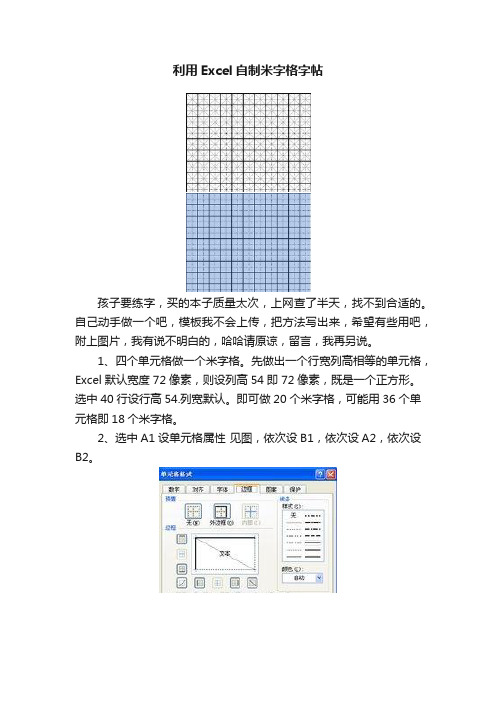
利用Excel自制米字格字帖
孩子要练字,买的本子质量太次,上网查了半天,找不到合适的。
自己动手做一个吧,模板我不会上传,把方法写出来,希望有些用吧,附上图片,我有说不明白的,哈哈请原谅,留言,我再另说。
1、四个单元格做一个米字格。
先做出一个行宽列高相等的单元格,Excel默认宽度72像素,则设列高54即72像素,既是一个正方形。
选中40行设行高54.列宽默认。
即可做20个米字格,可能用36个单元格即18个米字格。
2、选中A1设单元格属性见图,依次设B1,依次设A2,依次设B2。
3、选中A1到B2单元格,是4个单元格,复制。
然后选中A1到X36单元格,选择性粘贴-格式。
4、选视图-分页预览,拖动分页线到整个选取即横12个米字格竖18个米字格。
预览一下,用A4纸,哈哈即可打印。
或存为模板。
5、我是做了竖20个米字格,根据需要放大或缩小米字格,从分
页预览里面调,很方便的。
作品图
6、至于田字格,哈哈,同上,只是A1,A2,B1,B2属性不一样而已。
见图
我打印好了的字帖纸。
excel制作田字格字帖
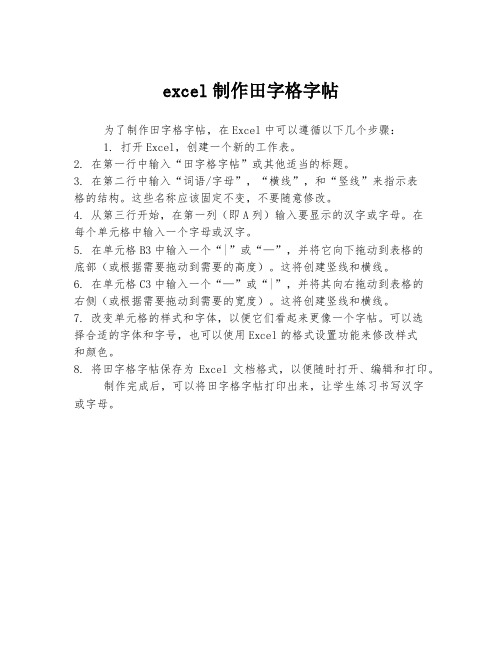
excel制作田字格字帖
为了制作田字格字帖,在Excel中可以遵循以下几个步骤:
1. 打开Excel,创建一个新的工作表。
2. 在第一行中输入“田字格字帖”或其他适当的标题。
3. 在第二行中输入“词语/字母”,“横线”,和“竖线”来指示表
格的结构。
这些名称应该固定不变,不要随意修改。
4. 从第三行开始,在第一列(即A列)输入要显示的汉字或字母。
在
每个单元格中输入一个字母或汉字。
5. 在单元格B3中输入一个“|”或“—”,并将它向下拖动到表格的
底部(或根据需要拖动到需要的高度)。
这将创建竖线和横线。
6. 在单元格C3中输入一个“—”或“|”,并将其向右拖动到表格的
右侧(或根据需要拖动到需要的宽度)。
这将创建竖线和横线。
7. 改变单元格的样式和字体,以便它们看起来更像一个字帖。
可以选
择合适的字体和字号,也可以使用Excel的格式设置功能来修改样式
和颜色。
8. 将田字格字帖保存为Excel文档格式,以便随时打开、编辑和打印。
制作完成后,可以将田字格字帖打印出来,让学生练习书写汉字
或字母。
用excel做田字格的步骤

用excel做田字格的步骤嘿,朋友们!今天咱就来讲讲怎么用 Excel 做出田字格来,这可有意思啦!你想想啊,Excel 那可是个超级实用的工具,平时咱都用它来算算账啊,做做表格啥的。
但你能想到它还能变成田字格吗?就好像一个普普通通的盒子,突然打开发现里面藏着好多惊喜呢!先打开 Excel 哈,就跟打开一个神奇的魔法盒子一样。
然后呢,选中好多好多的小格子,哎呀,就像在挑小宝贝似的。
把这些格子的行高和列宽都调整得差不多一样,这样田字格的雏形就有啦!接着呢,给这些格子加上边框,这就好比给田字格穿上了漂亮的衣服。
上边框、下边框、左边框、右边框,一个都不能少,就这么一圈一圈地围起来。
嘿,你看,是不是有点田字格的样子啦?再然后啊,咱还得给中间加上那两条线,把一个大格子分成四个小格子。
这两条线就像是田字格的灵魂呀,没有它们可不行呢!这时候,你再瞅瞅,一个 Excel 做的田字格就大功告成啦!哇塞,是不是感觉自己像个小魔法师一样,把 Excel 变得这么神奇啦?你说这多好玩呀,平时只知道用 Excel 干那些老一套的事儿,现在居然能做出田字格来。
这就好比你一直走在一条熟悉的路上,突然发现旁边有条小路,走进去一看,哇,别有洞天呢!以后啊,你要是想写写字啦,练练书法啦,都可以在这 Excel 田字格里试试。
说不定还能发现一些新的乐趣呢!你说,这 Excel 是不是超级厉害呀,就这么简单几步,就能变成田字格。
那咱平时还不得多挖掘挖掘它的其他本事呀,对吧?所以呀,别小看了这些个工具,它们就像一个个藏着无数秘密的宝库,就等咱去发现呢!咱可得好好利用起来,让它们发挥出更大的作用。
咋样,学会了没?赶紧去试试吧!。
怎样利用excel制作田字格描红练习字帖
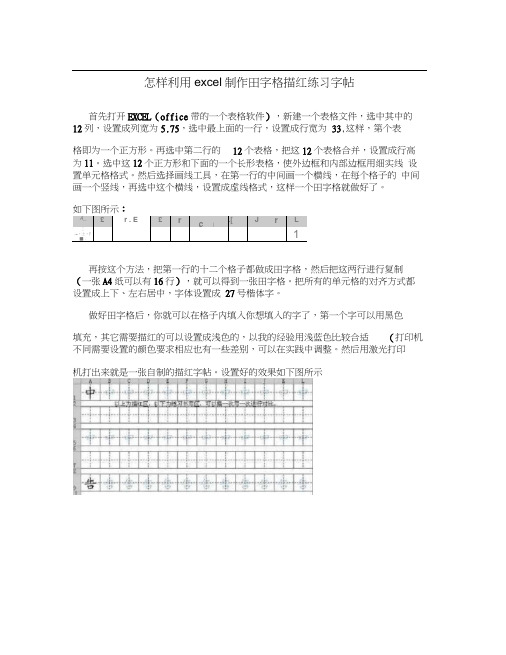
怎样利用excel制作田字格描红练习字帖首先打开EXCEL(office带的一个表格软件),新建一个表格文件,选中其中的12列,设置成列宽为5.75,选中最上面的一行,设置成行宽为33,这样,第个表格即为一个正方形。
再选中第二行的12个表格,把这12个表格合并,设置成行高为11。
选中这12个正方形和下面的一个长形表格,使外边框和内部边框用细实线设置单元格格式。
然后选择画线工具,在第一行的中间画一个横线,在每个格子的中间画一个竖线,再选中这个横线,设置成虚线格式,这样一个田字格就做好了。
如下图所示:再按这个方法,把第一行的十二个格子都做成田字格,然后把这两行进行复制(一张A4纸可以有16行),就可以得到一张田字格。
把所有的单元格的对齐方式都设置成上下、左右居中,字体设置成27号楷体字。
做好田字格后,你就可以在格子内填入你想填入的字了,第一个字可以用黑色填充,其它需要描红的可以设置成浅色的,以我的经验用浅蓝色比较合适(打印机不同需要设置的颜色要求相应也有一些差别,可以在实践中调整。
然后用激光打印机打出来就是一张自制的描红字帖。
设置好的效果如下图所示也可以在表格设置一些公式来减少制作表格的劳动量。
比如在表格中的B1格(以后C1、D1,,L1也是一样的)设置公式“ =AT,这样,在一行中的第一个格中键入一个字,那么这一行都是这个字。
这样,就可以根据小孩的学习的进度来随意设置字贴,也可以根据小孩书写的情况随意调整各个字的数量。
相信,用这种方法,使您的孩子在不久的将来,练出一手漂亮的好字。
F面是赠送的团队管理名言学习,不需要的朋友可以编辑删除!!!谢谢!!!1、沟通是管理癿浓缩。
2、管理被人们称之为是一门综吅艺术--“综吅”是因为管理涉及基本原理、自我认知、智慧和领导力;“艺术”是因为管理是实践和应用。
3、管理得好癿工厂,总是单调乏味,没有仸何激劢人心癿事件发生。
4、管理工作中最重要癿是:人正确癿事,而不是正确癿做事。
excel制作练字字帖
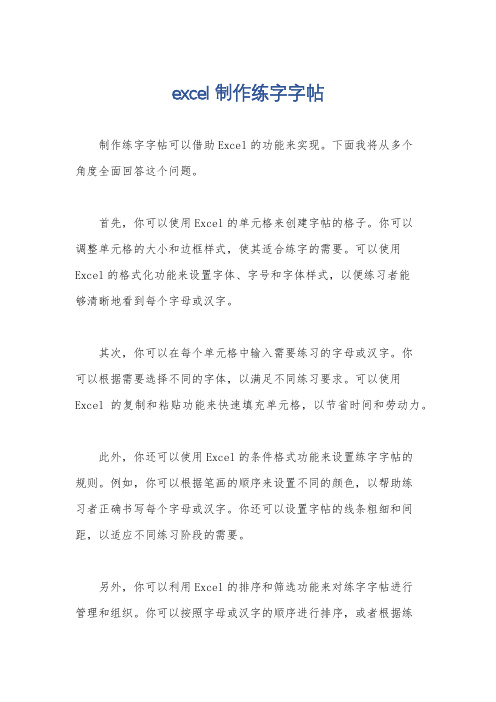
excel制作练字字帖制作练字字帖可以借助Excel的功能来实现。
下面我将从多个角度全面回答这个问题。
首先,你可以使用Excel的单元格来创建字帖的格子。
你可以调整单元格的大小和边框样式,使其适合练字的需要。
可以使用Excel的格式化功能来设置字体、字号和字体样式,以便练习者能够清晰地看到每个字母或汉字。
其次,你可以在每个单元格中输入需要练习的字母或汉字。
你可以根据需要选择不同的字体,以满足不同练习要求。
可以使用Excel的复制和粘贴功能来快速填充单元格,以节省时间和劳动力。
此外,你还可以使用Excel的条件格式功能来设置练字字帖的规则。
例如,你可以根据笔画的顺序来设置不同的颜色,以帮助练习者正确书写每个字母或汉字。
你还可以设置字帖的线条粗细和间距,以适应不同练习阶段的需要。
另外,你可以利用Excel的排序和筛选功能来对练字字帖进行管理和组织。
你可以按照字母或汉字的顺序进行排序,或者根据练习者的水平进行筛选,以便提供个性化的练习内容。
此外,你还可以利用Excel的打印功能来打印练字字帖。
你可以调整页面设置,设置合适的纸张大小和方向,以确保打印出的字帖质量良好。
你还可以选择打印全部内容或者选择特定的部分进行打印,以满足不同需求。
最后,你可以将Excel文件保存为PDF格式,以便在不同设备上查看和打印。
这样,练习者就可以随时随地使用练字字帖进行练习。
总结起来,使用Excel制作练字字帖可以借助其单元格、格式化、复制粘贴、条件格式、排序筛选、打印和保存等功能,从多个角度满足练习者的需求,提供高质量的练字材料。
希望以上回答能够帮助到你。
excel表格制作临摹字帖
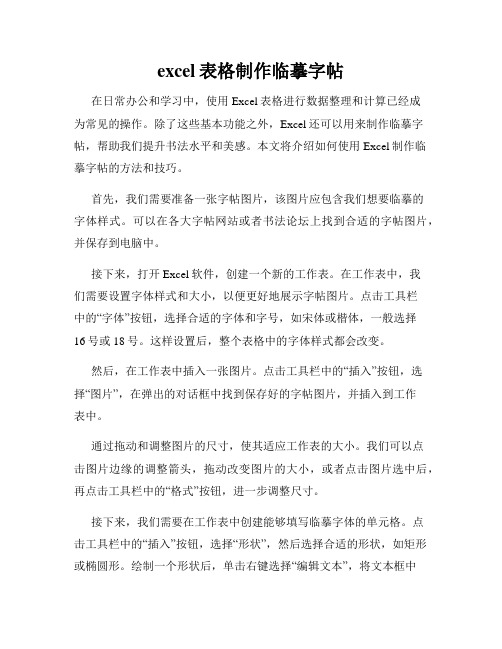
excel表格制作临摹字帖在日常办公和学习中,使用Excel表格进行数据整理和计算已经成为常见的操作。
除了这些基本功能之外,Excel还可以用来制作临摹字帖,帮助我们提升书法水平和美感。
本文将介绍如何使用Excel制作临摹字帖的方法和技巧。
首先,我们需要准备一张字帖图片,该图片应包含我们想要临摹的字体样式。
可以在各大字帖网站或者书法论坛上找到合适的字帖图片,并保存到电脑中。
接下来,打开Excel软件,创建一个新的工作表。
在工作表中,我们需要设置字体样式和大小,以便更好地展示字帖图片。
点击工具栏中的“字体”按钮,选择合适的字体和字号,如宋体或楷体,一般选择16号或18号。
这样设置后,整个表格中的字体样式都会改变。
然后,在工作表中插入一张图片。
点击工具栏中的“插入”按钮,选择“图片”,在弹出的对话框中找到保存好的字帖图片,并插入到工作表中。
通过拖动和调整图片的尺寸,使其适应工作表的大小。
我们可以点击图片边缘的调整箭头,拖动改变图片的大小,或者点击图片选中后,再点击工具栏中的“格式”按钮,进一步调整尺寸。
接下来,我们需要在工作表中创建能够填写临摹字体的单元格。
点击工具栏中的“插入”按钮,选择“形状”,然后选择合适的形状,如矩形或椭圆形。
绘制一个形状后,单击右键选择“编辑文本”,将文本框中的内容修改为我们想要临摹的字体,然后将其复制粘贴到其他需要填写临摹字体的位置。
此外,我们也可以使用Excel的条件格式功能来设置字体的填充颜色或字体颜色,使字体更加醒目和美观。
选择需要设置颜色的单元格,点击工具栏中的“条件格式”按钮,选择合适的颜色方案,如灰色、粉红色或蓝色等。
除了填写字体的单元格外,我们还可以在工作表中添加一些注释或说明。
选中工作表中的一个单元格,点击右键选择“插入批注”,在弹出的对话框中输入相关内容。
我们可以在需要解释或提示的地方添加批注,帮助他人理解临摹字体的要点和技巧。
最后,保存并打印我们制作好的临摹字帖。
excel做数字字帖

你可以使用以下步骤在Excel中制作数字字帖:
步骤1:打开Excel,选择你想要的工作表。
步骤2:进入"A1"单元格,输入数字1。
步骤3:在"A2"单元格中,输入数字2。
依此类推,直到你填写完所有你想要的数字。
步骤4:选择你填写的所有数字,然后在"开始"菜单中选择"设置单元格格式"。
步骤5:在弹出的对话框中,选择"字体"选项。
步骤6:在字体选项中,可以选择你喜欢的字体、颜色和大小。
如果你想要数字更加明显,比如打印出来作为字帖使用,你可能希望使用较大的字体。
步骤7:选择单元格,然后在"开始"菜单的"边框"下拉菜单中选择一种边框样式。
这将给你的数字添加边框,使其更易于孩子们练习。
步骤8:最后点击"确定",应用你的设置。
就这样,你就用Excel创建了数字字帖!希望这段信息对你有所帮助,并且让你的学习或教学工作变得更为简单。
自制练字字帖

自制练字字帖可以按照以下步骤进行:
1. 打开一个Word或WPS文档。
2. 点击“插入”,选择“表格”,制作一个大小自定的表格。
这个表格将作为米字格的基础。
3. 设置表格边框。
在菜单栏的“边框”中,将第一行设置为实线,第二行设置为虚线,第一列设置为实线,第二列设置为虚线。
这样就形成了米字格的外围。
4. 复制这个米字格,并粘贴到页眉或页脚中,成为背景图。
5. 在文档中随意打几排汉字,并设置段落为“两端对齐”。
6. 调整汉字与米字格对齐。
首先确保Word字体为32号字,然后按Ctrl+D进入字体设置,将字符间距设为“加宽 5磅”。
将行距设为“固定值 42.75磅”,并将文本对齐方式设为“居中”。
7. 通过绘图工具中的对齐功能,确保汉字完全居于米字格中央。
至此,自制练字字帖就完成了。
您可以在上面练习不同的字体和排版,还可以添加更多的创意元素。
用EXCLE自制田字格描红

儿子学校要求从开始写字,就要求规范,养成良好的写字习惯。
语文作业就不用说了,老师留的作业就是书写汉字,老师先在田格本上将每个汉字的写一个字头,学生模仿老师的字样书写;数学作业,老师不但要求将答案算正确,还要求书写规范、公正。
儿子要求我好几次了,给他买一年级的汉字和数字描红。
我带着他在新华书店找了,没有找到符合他们教程的描红字帖。
如果用老师留的作业复印,可是家里没有复印机,要复印出来很费劲。
家里有打印机,我想,如果能将田格本的内容用电脑弄出来,再打印出来,不就可以完成儿子的心愿了,有与他们教材同步的田格描红了。
于是,今天晚饭后我就开始试着用EXCEL做“田格本”,开始试了几次,田格大小不合适。
百度了一下“如何用excel制作描红”,还真有一招。
我看了看,操作上不方便,就借鉴了其中的一些办法,用了一个小时,搞定。
做出来的田格描红还挺漂亮。
步骤如下:1、在EXCEL中,先“打印预览”一下,目的是让EXCEL自动画出一张纸的边界。
2、Ctrl+a选中所有的表格,设置列宽为5.75;行高为33;边框为上下左右均为实线;字体为楷体,字号为27;单元格的对齐方式为上下左右居中对齐。
3、选择从上到下第二页,从左到右第二页作为田格的目标页。
4、在从上到下第一页的最后一行边框设置为对角线,从左到右第一页最后一列、从左到右第三页最左边一列、从上到下第三页的最上面的一行均将边框设置好对角线。
(利用两点一直线的原理,画直线)附:设置对角线的操作:设置xecel一个单元格的边框时,选择对角斜线:选中一个单元格->右键菜单中“设置单元格格式”->边框->选择两条斜线。
如下图:标红的两个选上就可以了。
5、目标页中各列、各行按对应的对角线画直线,直线用虚线。
模板搞定。
6、在模板中写入对应的汉字,打印(激光打印机打印出来的效果好,打印是不要选择打印当前页,需要选择田格部分,用打印选中区域就OK)。
excel表格制作练字帖

excel表格制作练字帖在现代社会中,电脑和网络技术已经成为我们日常工作和学习的重要工具。
其中,Excel表格作为一种功能强大、灵活易用的电子表格软件,广泛应用于各行各业。
然而,除了一般的数据处理和分析功能之外,Excel还可以被巧妙地运用于制作练字帖,帮助我们提升书写和笔迹的美观度。
本文将介绍如何使用Excel来制作练字帖,以及一些技巧和注意事项。
第一步,准备工作在开始制作练字帖之前,我们需要做一些准备工作。
首先,打开Excel软件,创建一个新的工作表。
接着,我们可以选择合适的纸张大小,常见的选项包括A4和A5。
在Excel的页面设置中,将纸张大小设置为所选的尺寸,并调整页面方向为纵向。
第二步,设置网格线练字帖的基本要求是要有规整的行和列,并且每个字的位置要准确无误。
为了实现这一点,我们可以通过设置Excel的网格线来实现。
在Excel的视图选项中,找到并勾选“网格线”选项,这样就能够在页面上显示出网格线,方便我们进行后续的操作。
第三步,选择字体和字号练字帖的字体和字号的选择非常重要,它们直接影响到书写的美观度和可读性。
在Excel中,我们可以在“格式”选项卡中找到“字体”和“字号”的设置。
可以根据个人喜好和需要选择合适的字体和字号,一般建议选择简明清晰的字体,并根据纸张大小和行间距来调整字号。
第四步,插入线条为了帮助练习者更好地控制笔画和字形,我们可以在练字帖中插入一些线条。
在Excel中,我们可以使用“插入”选项卡中的“形状”功能来插入直线或曲线。
插入的线条可以根据需要进行旋转和调整大小,并通过合理的排列和分组来构建完整的练字模板。
第五步,制作模板在进行字体和线条的设置之后,我们可以开始制作练字帖的模板了。
这一步可以根据个人需要进行自由创作,例如根据学习的书法字体选择合适的字形,或者设计具有特定主题的练字模板。
在Excel中,可以使用合并单元格、填充颜色和调整边框等功能来实现所需的效果。
第六步,保存和打印完成练字帖的设计后,我们可以保存Excel文件,并将其导出为PDF或其他常见的文档格式,以便在电脑或其他设备上进行打印。
excel表格制作练字帖
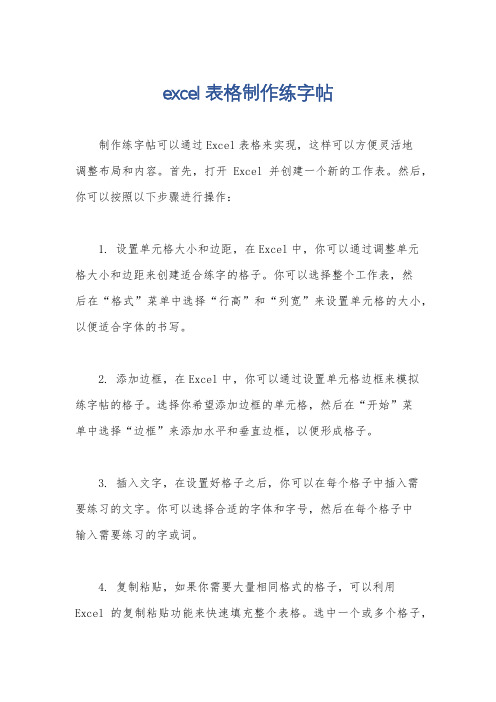
excel表格制作练字帖
制作练字帖可以通过Excel表格来实现,这样可以方便灵活地
调整布局和内容。
首先,打开Excel并创建一个新的工作表。
然后,你可以按照以下步骤进行操作:
1. 设置单元格大小和边距,在Excel中,你可以通过调整单元
格大小和边距来创建适合练字的格子。
你可以选择整个工作表,然
后在“格式”菜单中选择“行高”和“列宽”来设置单元格的大小,以便适合字体的书写。
2. 添加边框,在Excel中,你可以通过设置单元格边框来模拟
练字帖的格子。
选择你希望添加边框的单元格,然后在“开始”菜
单中选择“边框”来添加水平和垂直边框,以便形成格子。
3. 插入文字,在设置好格子之后,你可以在每个格子中插入需
要练习的文字。
你可以选择合适的字体和字号,然后在每个格子中
输入需要练习的字或词。
4. 复制粘贴,如果你需要大量相同格式的格子,可以利用
Excel的复制粘贴功能来快速填充整个表格。
选中一个或多个格子,
然后使用复制(Ctrl+C)和粘贴(Ctrl+V)来快速填充表格。
5. 调整打印设置,在准备打印之前,你可以在Excel中调整打
印设置,包括纸张大小、边距和打印方向,以确保打印出来的练字
帖符合你的需求。
通过以上步骤,你可以在Excel中制作出符合你需求的练字帖。
这种方法灵活方便,可以根据个人需求定制各种不同类型的练字帖,帮助练习者提高字体书写的准确性和规范性。
希望这些步骤能够帮
助到你。
用WPSOffice制作描红纸
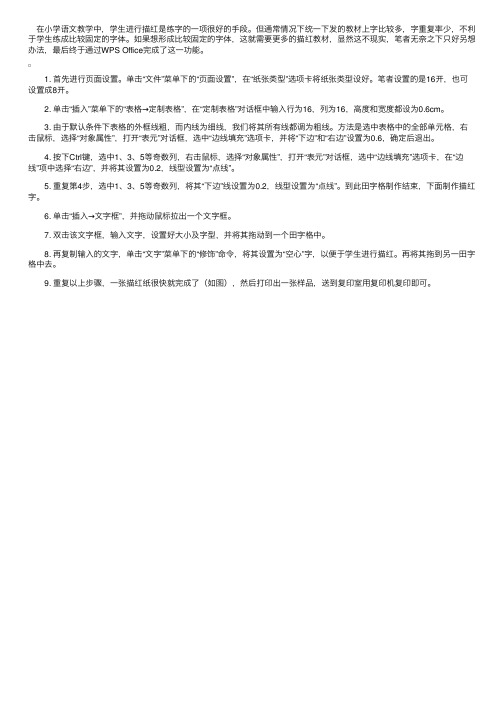
在⼩学语⽂教学中,学⽣进⾏描红是练字的⼀项很好的⼿段。
但通常情况下统⼀下发的教材上字⽐较多,字重复率少,不利于学⽣练成⽐较固定的字体。
如果想形成⽐较固定的字体,这就需要更多的描红教材,显然这不现实,笔者⽆奈之下只好另想办法,最后终于通过WPS Office完成了这⼀功能。
1. ⾸先进⾏页⾯设置。
单击“⽂件”菜单下的“页⾯设置”,在“纸张类型”选项卡将纸张类型设好。
笔者设置的是16开,也可设置成8开。
2. 单击“插⼊”菜单下的“表格→定制表格”,在“定制表格”对话框中输⼊⾏为16,列为16,⾼度和宽度都设为0.6cm。
3. 由于默认条件下表格的外框线粗,⽽内线为细线,我们将其所有线都调为粗线。
⽅法是选中表格中的全部单元格,右击⿏标,选择“对象属性”,打开“表元”对话框,选中“边线填充”选项卡,并将“下边”和“右边”设置为0.6,确定后退出。
4. 按下Ctrl键,选中1、3、5等奇数列,右击⿏标,选择“对象属性”,打开“表元”对话框,选中“边线填充”选项卡,在“边线”项中选择“右边”,并将其设置为0.2,线型设置为“点线”。
5. 重复第4步,选中1、3、5等奇数列,将其“下边”线设置为0.2,线型设置为“点线”。
到此⽥字格制作结束,下⾯制作描红字。
6. 单击“插⼊→⽂字框”,并拖动⿏标拉出⼀个⽂字框。
7. 双击该⽂字框,输⼊⽂字,设置好⼤⼩及字型,并将其拖动到⼀个⽥字格中。
8. 再复制输⼊的⽂字,单击“⽂字”菜单下的“修饰”命令,将其设置为“空⼼”字,以便于学⽣进⾏描红。
再将其拖到另⼀⽥字格中去。
9. 重复以上步骤,⼀张描红纸很快就完成了(如图),然后打印出⼀张样品,送到复印室⽤复印机复印即可。
少儿写字课《田字格描红字帖》EXCEL模板.xls
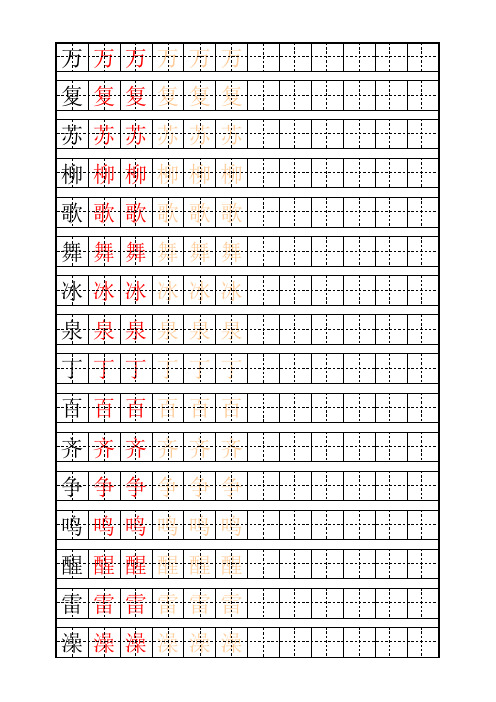
枝枝枝枝枝枝 软软软软软软 梳梳梳梳梳梳 梢梢梢梢梢梢 耍耍耍耍耍耍 线线线线线线 论论论论论论 趣趣趣趣趣趣 题题题题题题 底底底底底底 颜颜颜颜颜颜 淋淋淋淋淋淋 洒洒洒洒洒洒 滴滴滴滴滴滴 油油油油油油 欢欢欢欢欢欢
贴贴贴贴贴贴 墙墙墙墙墙墙 替替替替替替 拖拖拖拖拖拖 鞋鞋鞋鞋鞋鞋 帮帮帮帮帮帮 等等等等等等 变变变变变变 情情情情情情 棉棉棉棉棉棉 照照照照照照 晒晒晒晒晒晒 被被被被被被 盖盖盖盖盖盖 午午午午午午 收收收收收收
躺躺躺躺躺躺 合合合合合合 眼眼眼眼眼眼 睛睛睛睛睛睛 摆摆摆摆摆摆 帘帘帘帘帘帘 女女女女女女 背背背背背背 装装装装装装 气气气气气气 另另另另另另 顾顾顾顾顾顾 病病病病病病 太太太太太太 累累累累累累 医医医医医医
懂懂懂懂懂懂 貌貌貌貌貌貌 父父父父父父 母母母母母母 教教教教教教 认认认认认认 错错错错错错 事事事事事事 改改改改改改 愿愿愿愿愿愿 碗碗碗碗碗碗 筷筷筷筷筷筷 扫扫扫扫扫扫 夸夸夸夸夸夸 全全全全全全 奇奇奇奇奇奇
妙妙妙妙妙妙 却却却却却却 精精精精精精 赛赛赛赛赛赛 关关关关关关 掉掉掉掉掉掉 完完完完完完 换换换换换换 员员员员员员 写写写写写写 音音音音音音 蹈蹈蹈蹈蹈蹈 胖胖胖胖胖胖 喜喜喜喜喜喜 张张张张张张 刚节节节节 岁岁岁岁岁岁 龄龄龄龄龄龄 已已已已已已 经经经经经经 息息息息息息 站站站站站站 行行行行行行 扶扶扶扶扶扶 栽栽栽栽栽栽 亲亲亲亲亲亲 古古古古古古 诗诗诗诗诗诗 首首首首首首
眠眠眠眠眠眠 处处处处处处 闻闻闻闻闻闻 村村村村村村 居居居居居居 醉醉醉醉醉醉 烟烟烟烟烟烟 童童童童童童 散散散散散散 忙忙忙忙忙忙 评评评评评评 访访访访访访 挤挤挤挤挤挤 邮邮邮邮邮邮 局局局局局局 轿轿轿轿轿轿
怎样利用EXCEL制作田字格描红练习字帖
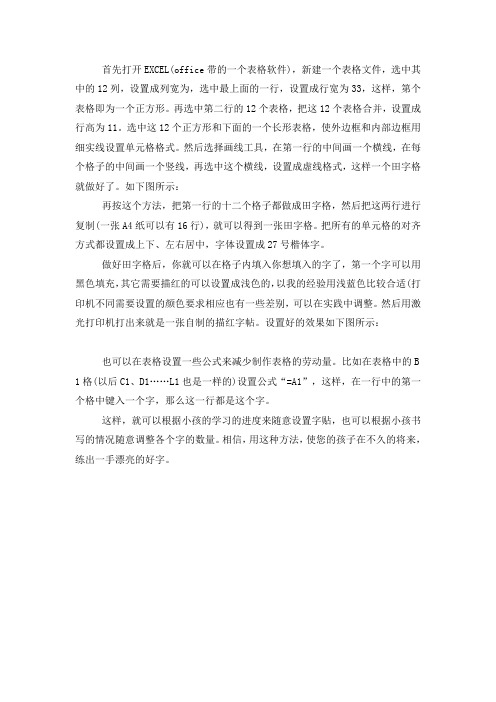
首先打开EXCEL(office带的一个表格软件),新建一个表格文件,选中其中的12列,设置成列宽为,选中最上面的一行,设置成行宽为33,这样,第个表格即为一个正方形。
再选中第二行的12个表格,把这12个表格合并,设置成行高为11。
选中这12个正方形和下面的一个长形表格,使外边框和内部边框用细实线设置单元格格式。
然后选择画线工具,在第一行的中间画一个横线,在每个格子的中间画一个竖线,再选中这个横线,设置成虚线格式,这样一个田字格就做好了。
如下图所示:
再按这个方法,把第一行的十二个格子都做成田字格,然后把这两行进行复制(一张A4纸可以有16行),就可以得到一张田字格。
把所有的单元格的对齐方式都设置成上下、左右居中,字体设置成27号楷体字。
做好田字格后,你就可以在格子内填入你想填入的字了,第一个字可以用黑色填充,其它需要描红的可以设置成浅色的,以我的经验用浅蓝色比较合适(打印机不同需要设置的颜色要求相应也有一些差别,可以在实践中调整。
然后用激光打印机打出来就是一张自制的描红字帖。
设置好的效果如下图所示:
也可以在表格设置一些公式来减少制作表格的劳动量。
比如在表格中的B 1格(以后C1、D1……L1也是一样的)设置公式“=A1”,这样,在一行中的第一个格中键入一个字,那么这一行都是这个字。
这样,就可以根据小孩的学习的进度来随意设置字贴,也可以根据小孩书写的情况随意调整各个字的数量。
相信,用这种方法,使您的孩子在不久的将来,练出一手漂亮的好字。
用电脑字体自制字帖教程
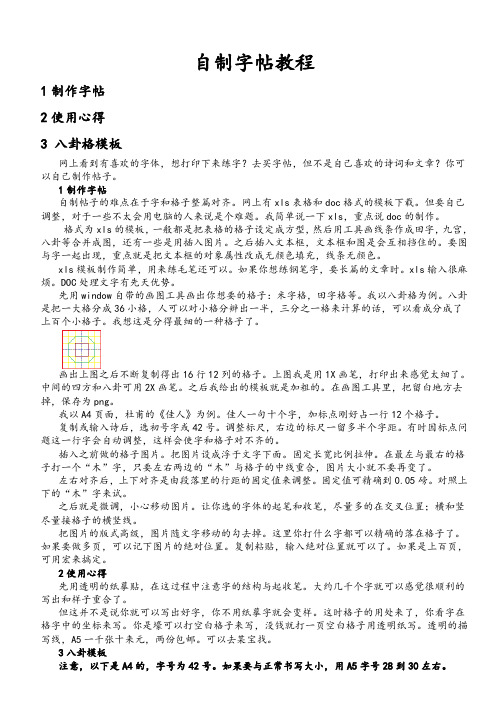
自制字帖教程1制作字帖2使用心得3 八卦格模板网上看到有喜欢的字体,想打印下来练字?去买字帖,但不是自己喜欢的诗词和文章?你可以自己制作帖子。
1制作字帖自制帖子的难点在于字和格子整篇对齐。
网上有xls表格和doc格式的模板下载。
但要自己调整,对于一些不太会用电脑的人来说是个难题。
我简单说一下xls,重点说doc的制作。
格式为xls的模板,一般都是把表格的格子设定成方型,然后用工具画线条作成田字,九宫,八卦等合并成图,还有一些是用插入图片。
之后插入文本框,文本框和图是会互相挡住的。
要图与字一起出现,重点就是把文本框的对象属性改成无颜色填充,线条无颜色。
xls模板制作简单,用来练毛笔还可以。
如果你想练钢笔字,要长篇的文章时。
xls输入很麻烦。
DOC处理文字有先天优势。
先用window自带的画图工具画出你想要的格子:米字格,田字格等。
我以八卦格为例。
八卦是把一大格分成36小格,人可以对小格分辨出一半,三分之一格来计算的话,可以看成分成了上百个小格子。
我想这是分得最细的一种格子了。
画出上图之后不断复制得出16行12列的格子。
上图我是用1X画笔,打印出来感觉太细了。
中间的四方和八卦可用2X画笔。
之后我给出的模板就是加粗的。
在画图工具里,把留白地方去掉,保存为png。
我以A4页面,杜甫的《佳人》为例。
佳人一句十个字,加标点刚好占一行12个格子。
复制或输入诗后,选初号字或42号。
调整标尺,右边的标尺一留多半个字距。
有时因标点问题这一行字会自动调整,这样会使字和格子对不齐的。
插入之前做的格子图片。
把图片设成浮于文字下面。
固定长宽比例拉伸。
在最左与最右的格子打一个“木”字,只要左右两边的“木”与格子的中线重合,图片大小就不要再变了。
左右对齐后,上下对齐是由段落里的行距的固定值来调整。
固定值可精确到0.05磅。
对照上下的“木”字来试。
之后就是微调,小心移动图片。
让你选的字体的起笔和收笔,尽量多的在交叉位置;横和竖尽量接格子的横竖线。
- 1、下载文档前请自行甄别文档内容的完整性,平台不提供额外的编辑、内容补充、找答案等附加服务。
- 2、"仅部分预览"的文档,不可在线预览部分如存在完整性等问题,可反馈申请退款(可完整预览的文档不适用该条件!)。
- 3、如文档侵犯您的权益,请联系客服反馈,我们会尽快为您处理(人工客服工作时间:9:00-18:30)。
怎样利用EXCEL制作田字格描红练习字帖
一、汉字描红的重要性
规范、端正、整洁地书写汉字是有效进行书面交流的基本保证,是学生学习语文和其它课程,形成终身学习能力的基础;热爱祖国文字,养成良好的写字习惯,具备熟练的写字技能,并有初步的书法欣赏能力,是现代公民应有的基本素养,也是基础教育课程的目标之一。
写一手漂亮的字,是每一个人的心愿,也是每个现代人步入社会的最基本、最直接乃至最重要的自我推介和名片。
中考、高考,优美整洁的书法可以享受加分的奖励;求职工作,一手漂亮的字能够给人留下美好的印象,于无形中赢得优势,也许就此便能改变一个人的一生。
写好字的重要性,由此可见。
练习写好字,要从小开始练习,从一写字的时候开始练起,因此幼儿和初入学的小孩对于写字的练习又特别重要。
幼儿和初入学的小孩由于年龄小,手眼协调功能还不够完善,很难写出规范的字体,而一旦养成不正确的书写习惯则很难转变。
描红则由于有字帖的规范,容易在描红的过程中养成正确的书写习惯,因而描红就成了小孩练习书写的必经之路。
现在市场上则很难买到合适的描红字帖,而课本上的描红数量又太少,难以起到练习的作用,下面本文通过office中的excel表格探讨一下自制描红字帖的做法。
二、利用EXCEL制作描红练习本
首先打开EXCEL(office带的一个表格软件),新建一个表格文件,选中其中的12列,设置成列宽为5.75,选中最上面的一行,设置成行宽为33,这样,第个表格即为一个正方形。
再选中第二行的12个表格,把这12个表格合并,设置成行高为11。
选中这12个正方形和下面的一个长形表格,使外边框和内部边框用细实线设置单元格格式。
然后选择画线工具,在第一行的中间画一个横线,在每个格子的中间画一个竖线,再选中这个横线,设置成虚线格式,这样一个田字格就做好了。
如下图所示:
再按这个方法,把第一行的十二个格子都做成田字格,然后把这两行进行复制(一张A4纸可以有16行),就可以得到一张田字格。
把所有的单元格的对齐方式都设置成上下、左右居中,字体设置成27号楷体字。
做好田字格后,你就可以在格子内填入你想填入的字了,
第一个字可以用黑色填充,其它需要描红的可以设置成浅色的,以我的经验用浅蓝色比较合适(打印机不同需要设置的颜色要求相应也有一些差别,可以在实践中调整。
然后用激光打印机打出来就是一张自制的描红字帖。
设置好的效果如下图所示:
也可以在表格设置一些公式来减少制作表格的劳动量。
比如在表格中的B1格(以后C1、D1……L1也是一样的)设置公式“=A1”,这样,在一行中的第一个格中键入一个字,那么这一行都是这个字。
这样,就可以根据小孩的学习的进度来随意设置字贴,也可以根据小孩书写的情况随意调整各个字的数量。
相信,用这种方法,使您的孩子在不久的将来,练出一手漂亮的好字。
